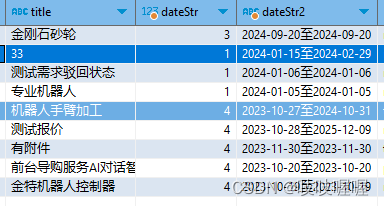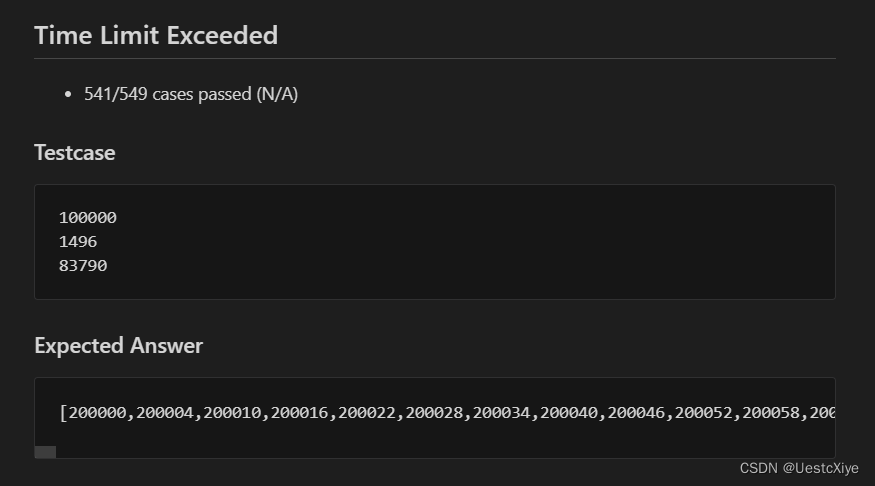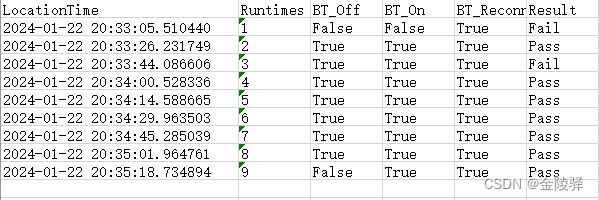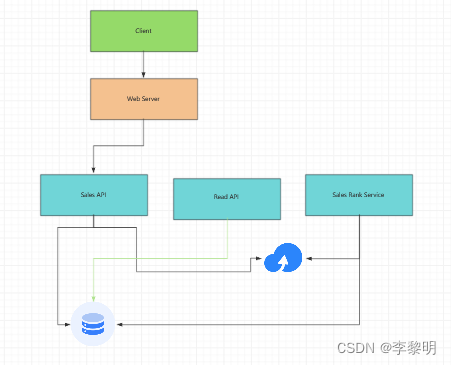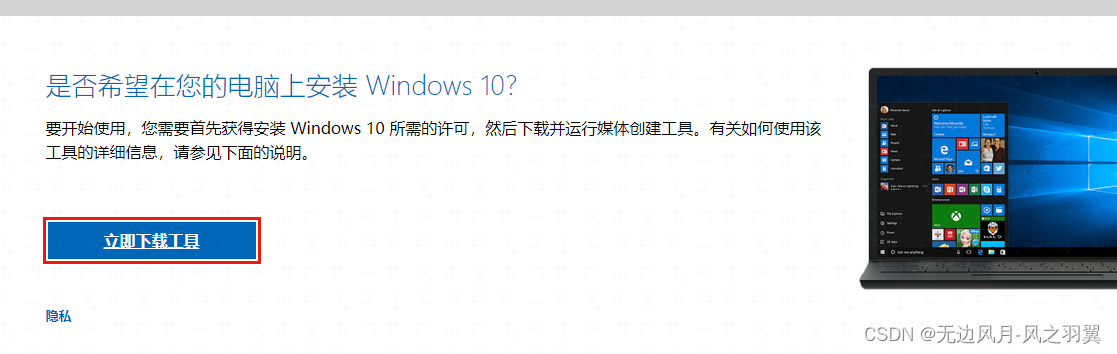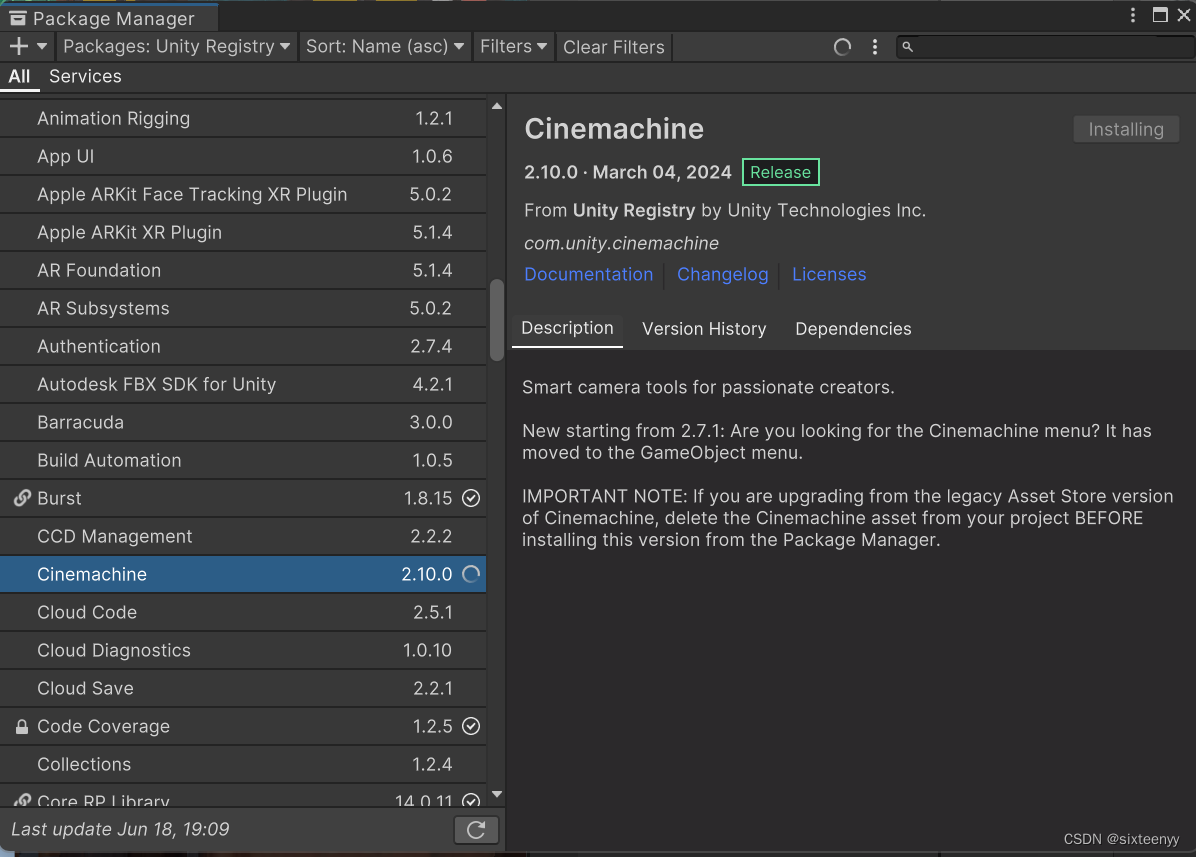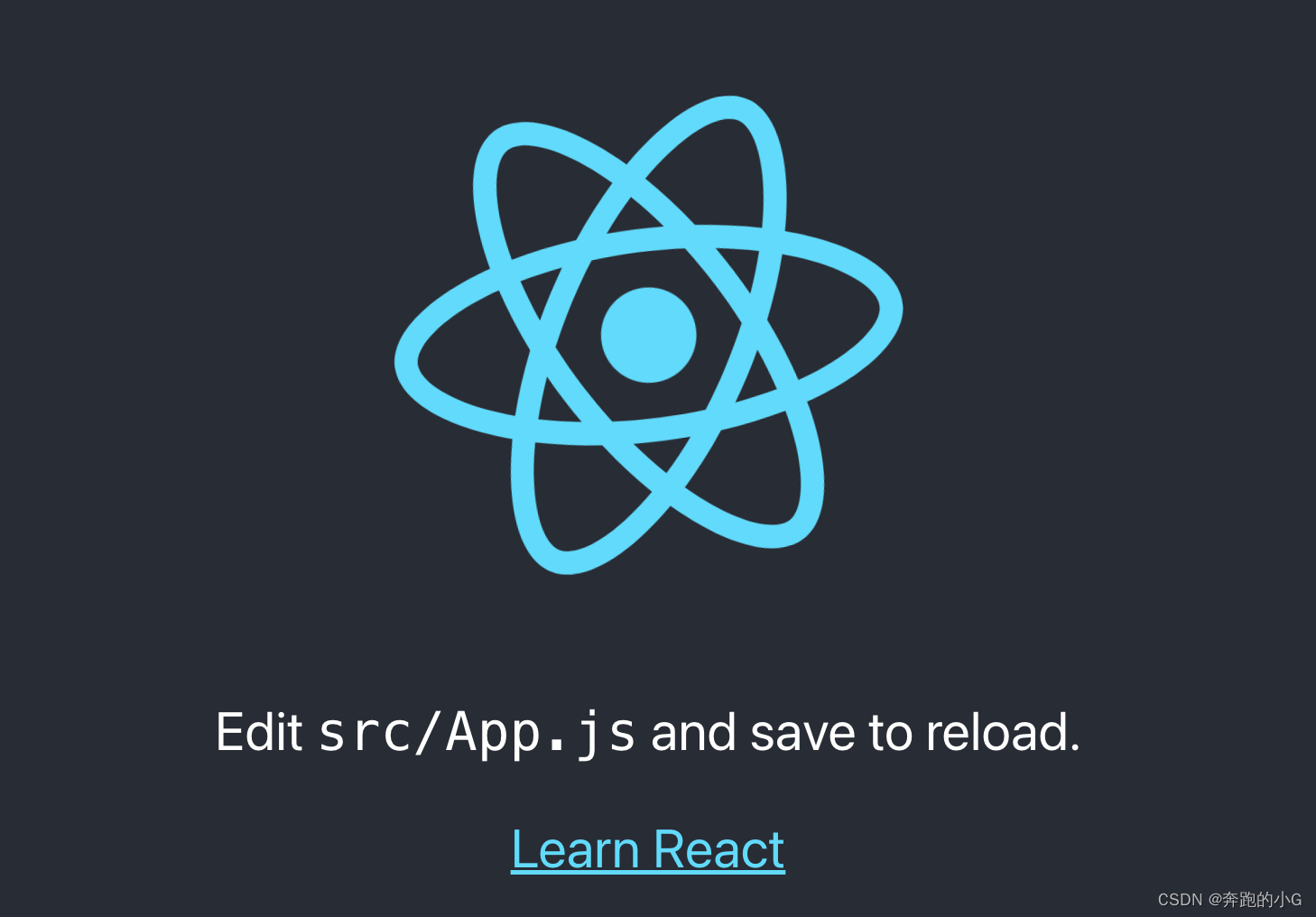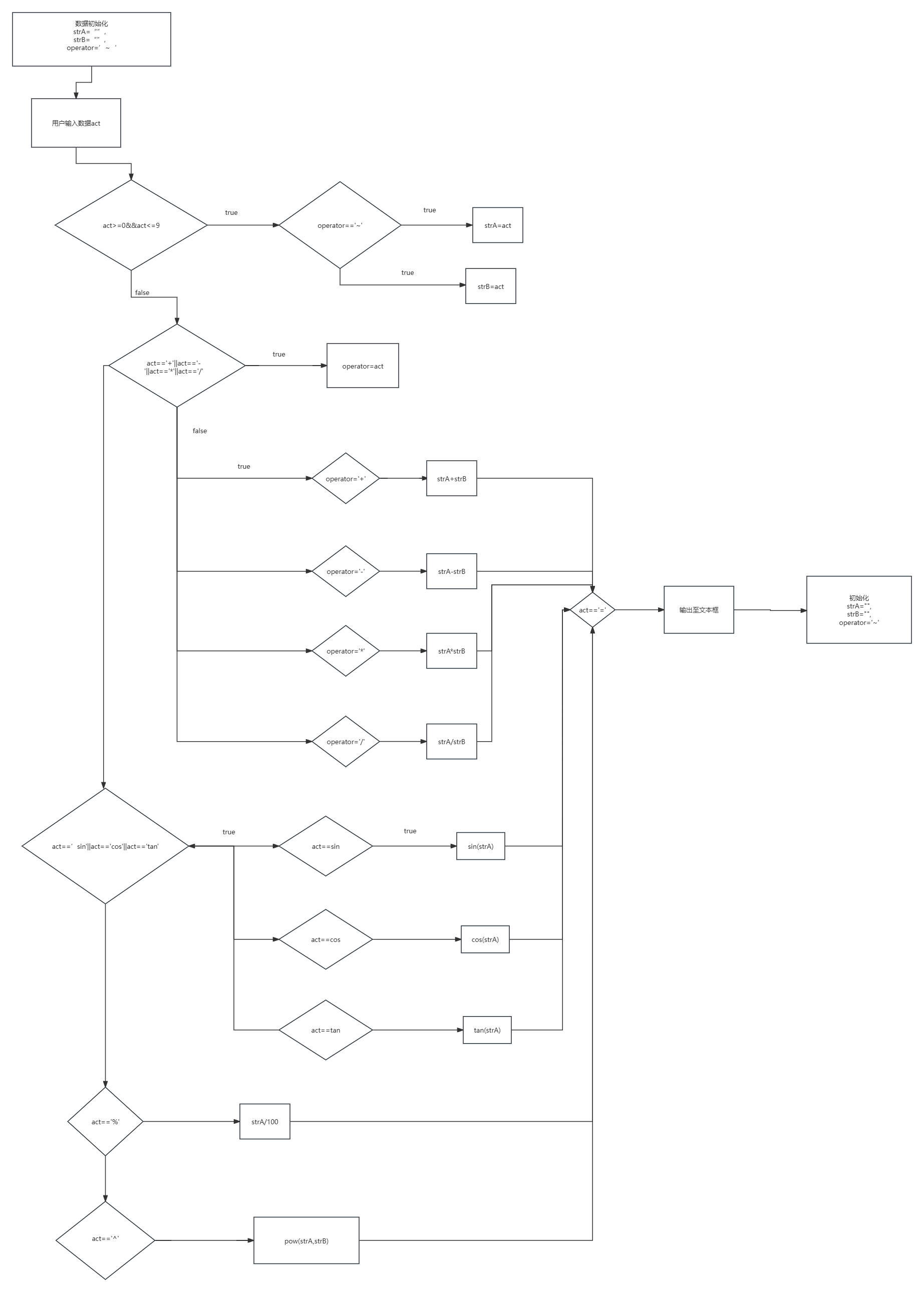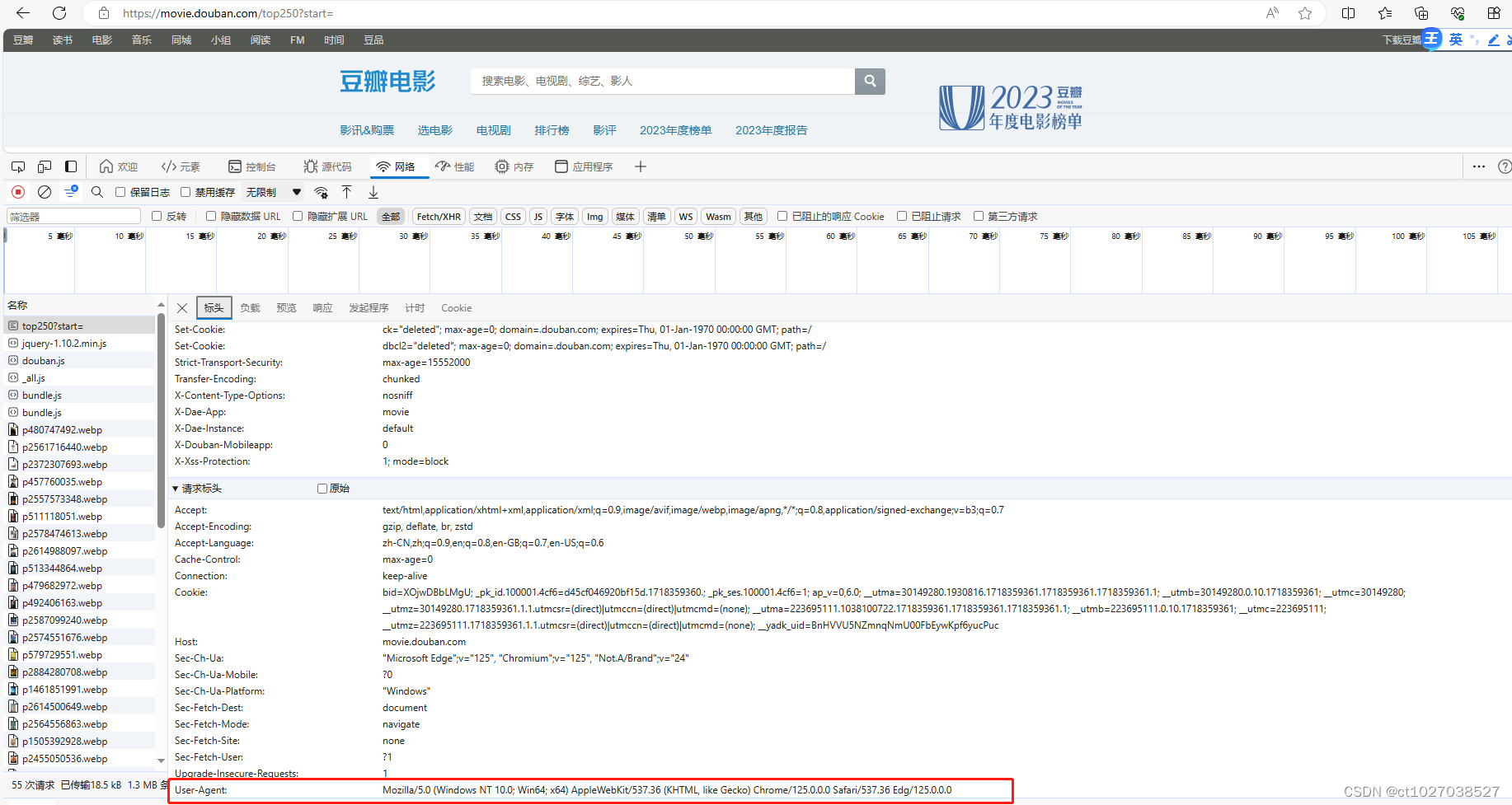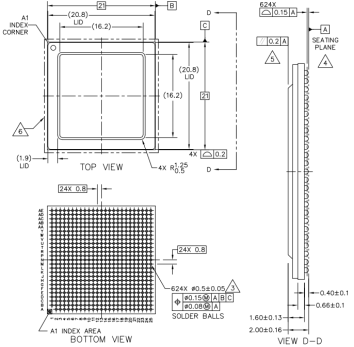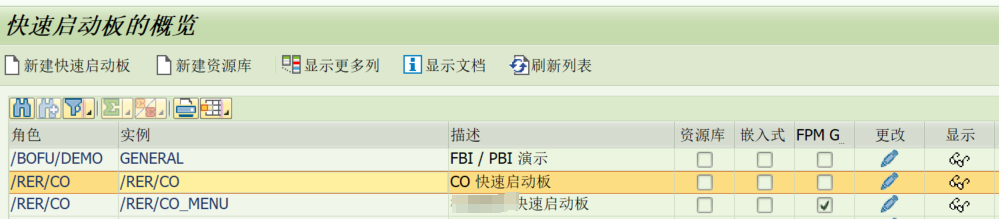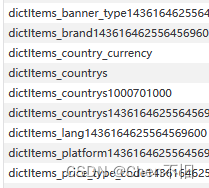目录
前言
在日常办公中,我们经常会遇到统计数据的问题。
今天我来给大家介绍,一秒钟生成统计数据的方法。

第一步:打开文件
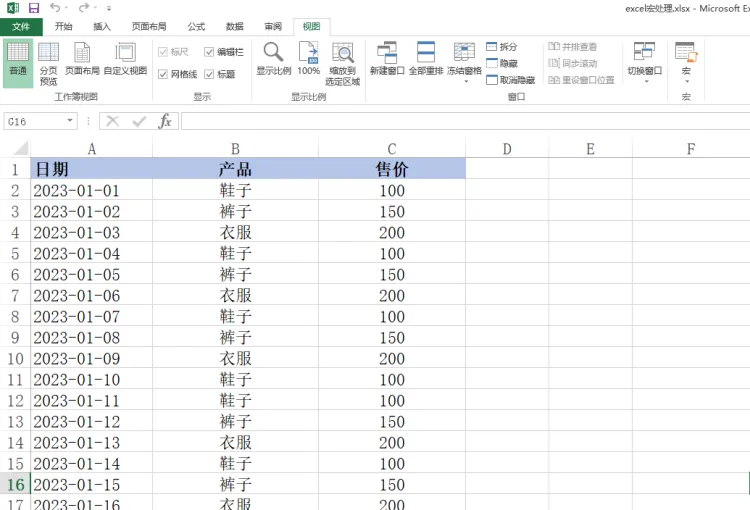
按ALT + F11 打开Excel的VBA编辑器
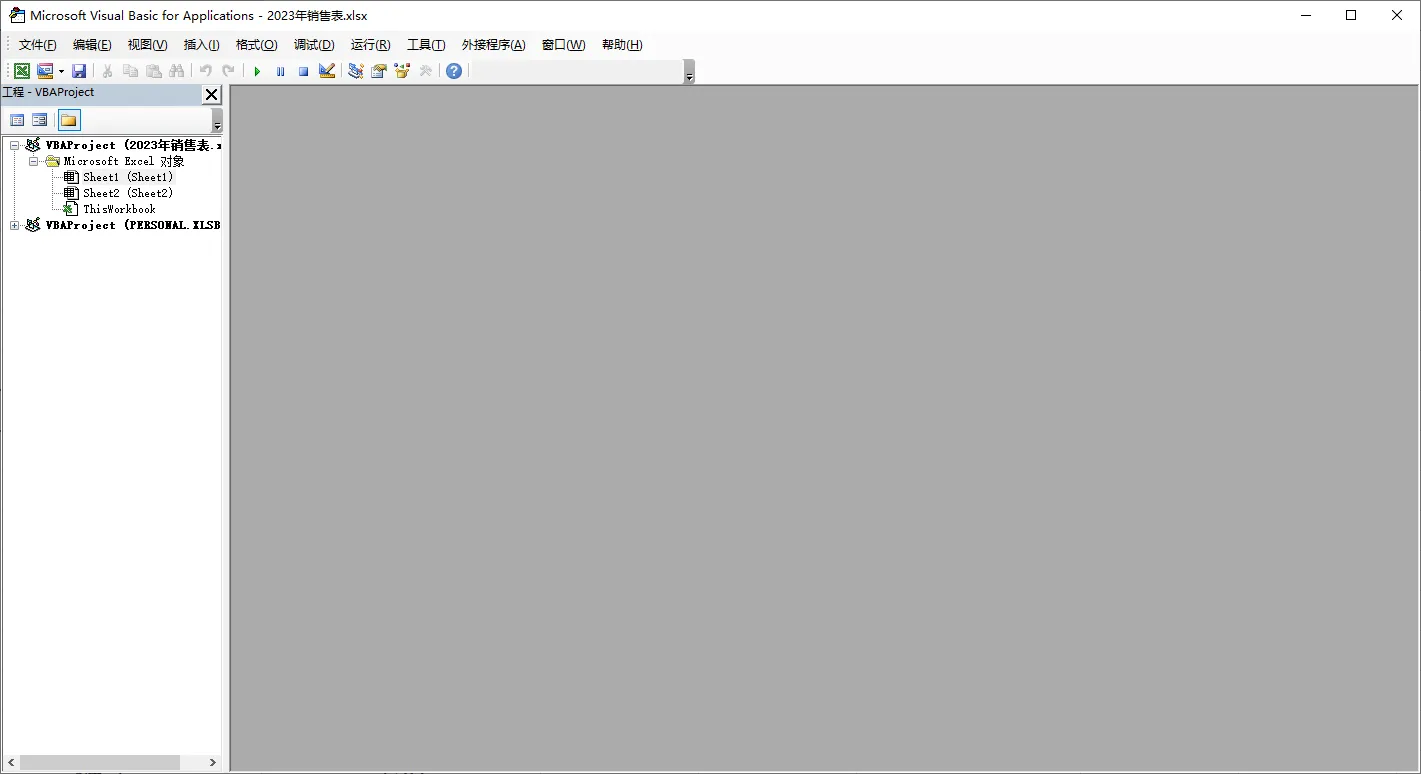
第二步:选中左侧任意一个sheet双击

第三步:粘贴 魔法代码
Sub ProcessSalesData()
Dim ws As Worksheet
Dim summaryWs As Worksheet
Dim lastRow As Long
Dim i As Long
Dim monthSales As Object
Dim productSales As Object
Dim dateKey As String
Dim product As String
Dim summaryRow As Long
Dim key As Variant
' 设置原始数据工作表为第一个工作表
Set ws = ThisWorkbook.Sheets(1)
lastRow = ws.Cells(ws.Rows.Count, "A").End(xlUp).Row
' 删除空行
For i = lastRow To 2 Step -1
If Application.WorksheetFunction.CountA(ws.Rows(i)) = 0 Then
ws.Rows(i).Delete
End If
Next i
' 格式化日期
For i = 2 To lastRow
If IsDate(ws.Cells(i, 1).Value) Then
ws.Cells(i, 1).NumberFormat = "yyyy-mm-dd"
End If
Next i
' 创建汇总工作表
On Error Resume Next
Set summaryWs = ThisWorkbook.Sheets("销售额统计")
On Error GoTo 0
If summaryWs Is Nothing Then
Set summaryWs = ThisWorkbook.Sheets.Add(After:=ws)
summaryWs.Name = "销售额统计"
Else
summaryWs.Cells.Clear
End If
' 添加汇总表头
summaryWs.Cells(1, 1).Value = "月份"
summaryWs.Cells(1, 2).Value = "销售额"
summaryWs.Cells(1, 4).Value = "产品"
summaryWs.Cells(1, 5).Value = "销售额"
summaryRow = 2
' 创建字典对象存储每月和每个产品的销售总额
Set monthSales = CreateObject("Scripting.Dictionary")
Set productSales = CreateObject("Scripting.Dictionary")
' 计算每月和每个产品的总销售额
For i = 2 To lastRow
If IsDate(ws.Cells(i, 1).Value) Then
dateKey = Format(ws.Cells(i, 1).Value, "yyyy-mm")
If Not monthSales.exists(dateKey) Then
monthSales.Add dateKey, ws.Cells(i, 3).Value
Else
monthSales(dateKey) = monthSales(dateKey) + ws.Cells(i, 3).Value
End If
End If
product = ws.Cells(i, 2).Value
If product <> "" Then
If Not productSales.exists(product) Then
productSales.Add product, ws.Cells(i, 3).Value
Else
productSales(product) = productSales(product) + ws.Cells(i, 3).Value
End If
End If
Next i
' 将每月销售总额写入汇总工作表
For Each key In monthSales.keys
summaryWs.Cells(summaryRow, 1).Value = key
summaryWs.Cells(summaryRow, 2).Value = monthSales(key)
summaryRow = summaryRow + 1
Next key
' 将产品销售总额写入汇总工作表
summaryRow = 2
For Each key In productSales.keys
summaryWs.Cells(summaryRow, 4).Value = key
summaryWs.Cells(summaryRow, 5).Value = productSales(key)
summaryRow = summaryRow + 1
Next key
' 清理
Set monthSales = Nothing
Set productSales = Nothing
End Sub
第四步:点击菜单栏 运行=>运行子程序和用户窗口
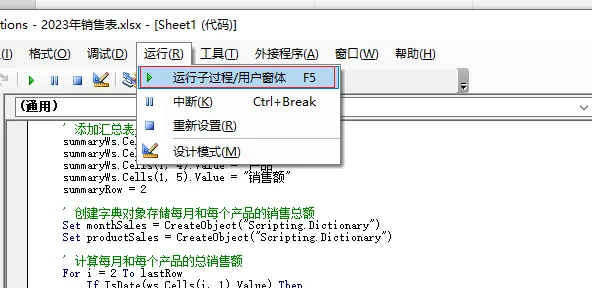
第五步:切换回文件,我们就可以看到已经生成了月份销售额统计和产品销售额统计
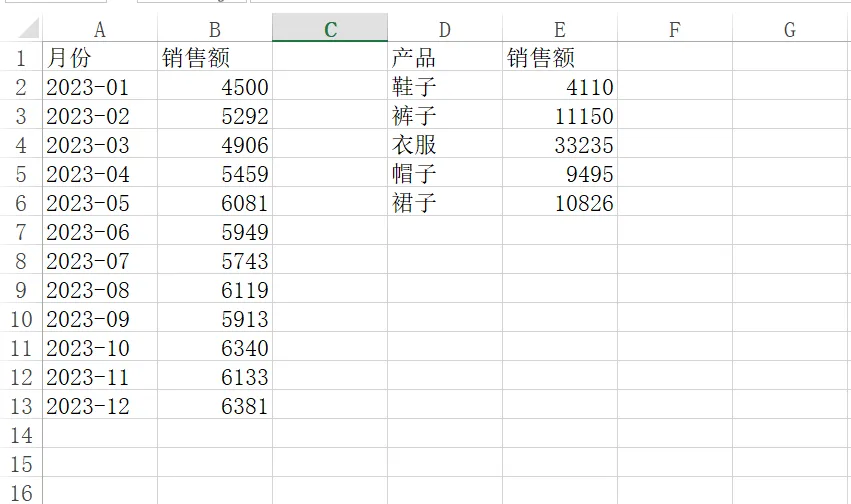
总结
以上就是今天要讲的内容,本文介绍excel数据统计,赶紧上手试试吧。
如果觉得有用欢迎点赞,关注
有问题留言我!!